快速找回U盘中丢失文件的操作方法
时间:2022-10-26 14:08
想必我们平时用U盘时会发现U盘有时会丢失重要的文件,肯定很着急,今天小编就为大家分享一组教程,让你不花钱就能找回U盘中丢失的文件,详情下文
快速找回U盘中丢失文件的操作方法

1、右键点击桌面,新建一个文本文档,
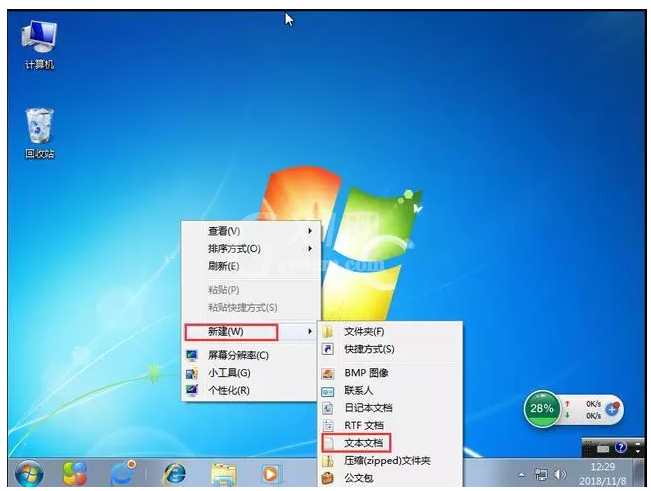
2、在文档中输入【@echo off attrib –s –h –r –a/s/d】,
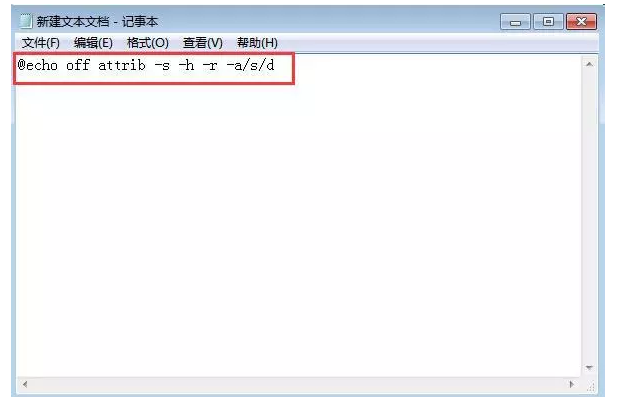
3、然后点击左上角的【文件】——【另存为】,进行保存,
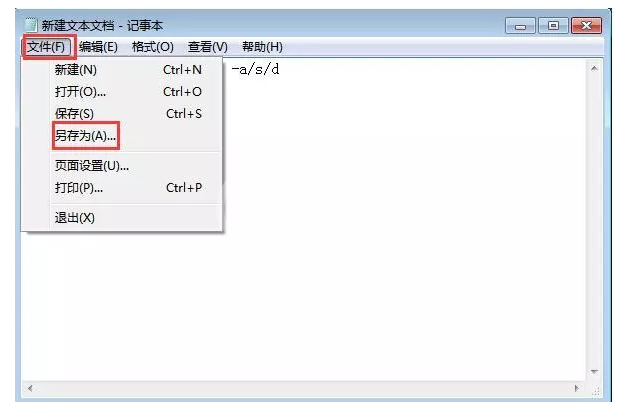
4、弹出【另存为】的窗口,将文件名修改为【u盘文件恢复.bat】,点击保存,
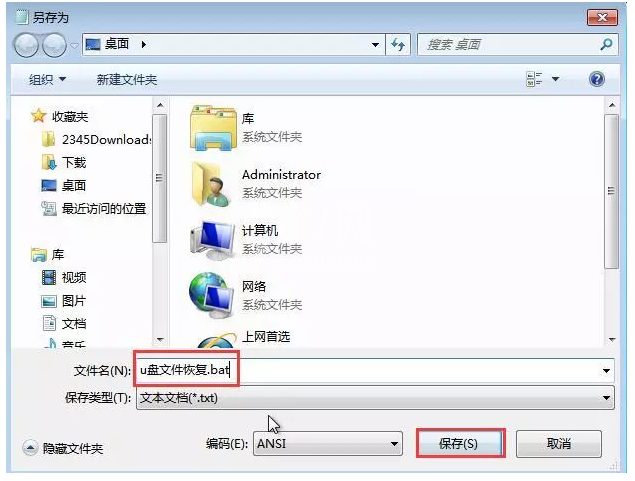
5、此时桌面会出现如下图标,将其复制到U盘,双击运行就可以找到丢失的文件。
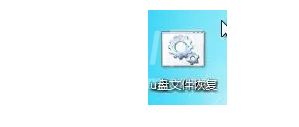
以上就是我为大家分享的全部内容了,更多软件教程可以关注Gxl网



























